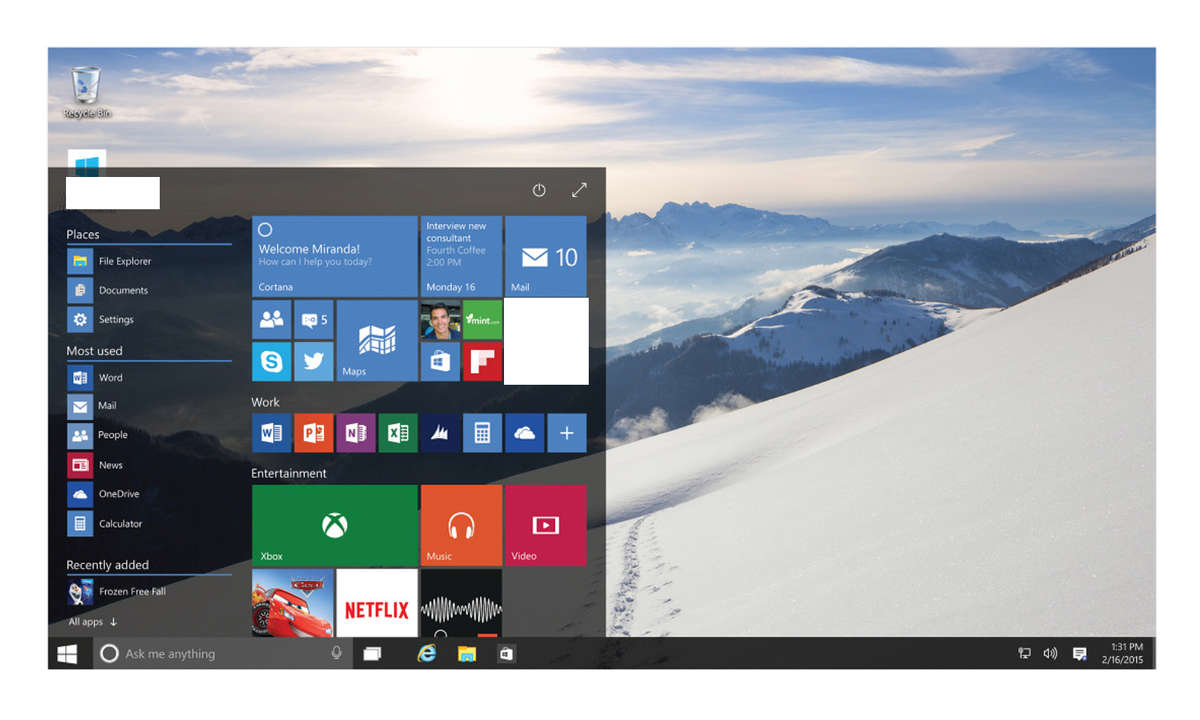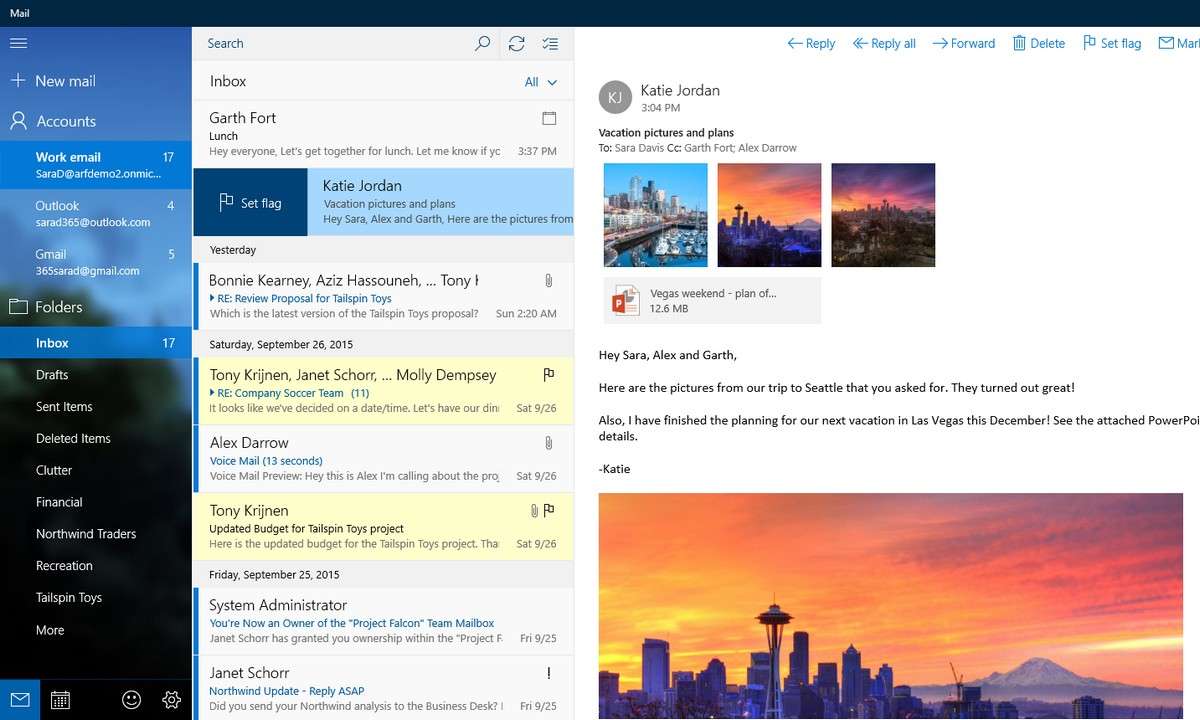Tipp 8: Heller Bildschirmhintergrund mit schwarzer Schrift
Mehr zum Thema: Microsoft
- 10 Tipps und Tricks, die jeder Windows-Admin kennen sollte
- Tipp 2: Neuen Benutzer einrichten
- Tipp 3: Verknüpfungspfeile ändern
- Tipp 4: Symbole in der Systray oder im Infobereich
- Tipp 5: Die Liste der Treiber
- Tipp 6: Den Zugriff beschleunigen
- Tipp 7: Stotternde Fische im Aquarium
- Tipp 8: Heller Bildschirmhintergrund mit schwarzer Schrift
- Tipp 9: Autostartende Programme unter Kontrolle
- Tipp 10: Administrator und andere Nutzer
Mit Windows 7, dann 8 und 10 hat Microsoft einmal wieder die Gestaltung des Bildschirms verändert. Leider sind aber, für Microsoft schon fast typisch, die Einstellmöglichkeiten für uns Nutzer nicht einfacher geworden. Während Sie unter Windows 7 unterschiedliche, auch helle bis weiße Hint...
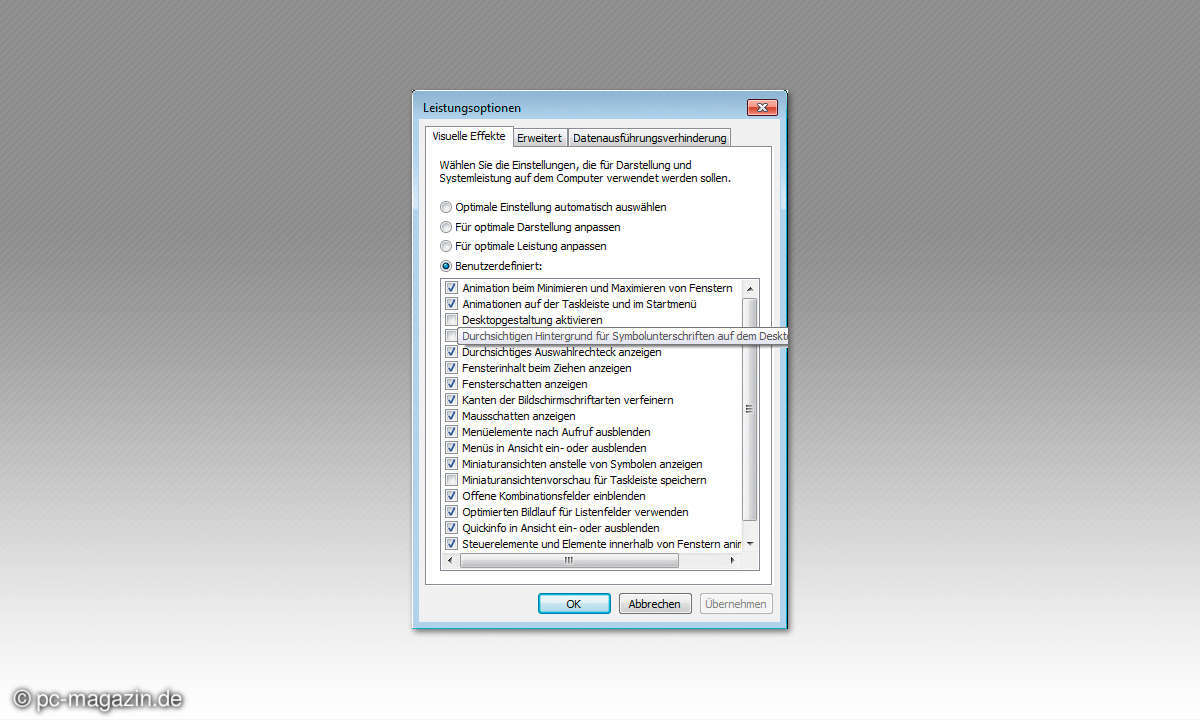
Mit Windows 7, dann 8 und 10 hat Microsoft einmal wieder die Gestaltung des Bildschirms verändert. Leider sind aber, für Microsoft schon fast typisch, die Einstellmöglichkeiten für uns Nutzer nicht einfacher geworden.
Während Sie unter Windows 7 unterschiedliche, auch helle bis weiße Hintergründe verwenden können, sind unter Windows 10 keine hellen Farben wählbar. Wir haben vorgeschlagen, ein weißes Bild zu speichern und als Hintergrundbild zu verwenden. Leider ist bei beiden Windows-Versionen die Schrift weiß und wird erst durch einen Schatten sichtbar gemacht. Schwarze Schrift auf hellem Grund ohne Schatten ist zunächst nicht vorgesehen.
Wie Sie den Schatten entfernen und, leider nur unter Windows 7, aus der weißen eine schwarze Schrift machen, zeigen wir hier. Öffnen Sie das System-Fenster. Klicken Sie im linken Navigationsbereich auf Erweiterte Systemeinstellungen. Es öffnet sich das Fenster Systemeinstellungen, in dem Sie das Register Erweitert öffnen und dort im Bereich Leistung auf Einstellungen klicken.
Im Register Visuelle Effekte des Dialogs Leistungsoptionen entfernen Sie das Häkchen bei Durchsichtigen Hintergrund für Symbolunterschriften … Wird die Änderung nicht umgesetzt, genügt es normalerweise, den Benutzer ab- und wieder anzumelden. Andernfalls ist ein Neustart erforderlich. Obwohl auch bei Windows 10 diese Schritte in gleicher Weise durchführbar sind, verschwindet zwar der Schatten, aber die Schrift bleibt weiß.
Es gibt noch eine andere Art für Windows 7 und 10 Weiß oder, besser gesagt, ein fast weiß wirkendes Hellgrau auf den Bildschirm zu bekommen. Im Kontextmenü öffnen Sie Anpassen. Dann wählen Sie die Option Farben und klicken im Dialogfenster rechts unten auf Einstellungen für hohen Kontrast.
Wählen Sie Design und klicken Sie unten auf Kontrast Weiß und dann Anwenden. Das Ergebnis ist ein fast weißer Hintergrund, aber die Darstellung der Taskleiste, der Symbole und Fenster ist nicht sehr befriedigend.